Биос (Basic Input/Output System) на материнской плате является одной из наиболее важных компонентов компьютерной системы. Он представляет собой фирмварную микропрограмму, которая выполняет основные функции и обеспечивает взаимодействие между аппаратным и программным обеспечением компьютера. Биос материнской платы сохраняет информацию о конфигурации компьютера и обеспечивает его правильную работу при загрузке операционной системы.
Что такое биос материнской платы?
Биос материнской платы представляет собой небольшую программу, которая управляет основными функциями материнской платы, такими как инициализация аппаратного обеспечения, проверка и настройка устройств, управление энергопотреблением и обеспечение взаимодействия с операционной системой. Биос хранится в постоянной памяти, называемой флэш-памятью, и запускается при каждом включении компьютера.

Как работает биос материнской платы?
Биос материнской платы выполняет несколько основных функций:
- Инициализация и самотестирование (POST): При включении компьютера биос проводит самодиагностику системы (POST) для проверки работоспособности компонентов, таких как процессор, память, видеокарта и другие устройства. Если обнаружены ошибки, биос выдаст соответствующие предупреждения или звуковые сигналы.
- Загрузка операционной системы: После успешного завершения POST, биос инициирует загрузку операционной системы с выбранного носителя (например, жесткого диска или SSD).
- Управление устройствами: Биос контролирует работу всех устройств, подключенных к материнской плате, и устанавливает связь между ними и операционной системой. Он определяет тип и параметры устройств, их порядок и приоритетность загрузки.
- Настройка параметров системы: Биос позволяет пользователю изменять различные настройки системы, такие как скорость вращения вентиляторов, порядок загрузки устройств, активацию функций аппаратного обеспечения и т.д.
- Обновление биоса: Многие материнские платы позволяют обновлять биос для получения новых функций, исправления ошибок и повышения совместимости с новым аппаратным обеспечением или операционными системами.
Обновление биоса материнской платы
Обновление биоса материнской платы может быть полезным, если вы хотите получить новые функции или исправить проблемы, связанные с совместимостью аппаратного обеспечения или операционной системы. Вот несколько шагов, которые помогут вам обновить биос:
- Проверьте текущую версию биоса: Перед обновлением биоса важно узнать текущую версию. Вы можете найти эту информацию, загрузився в биос и ища соответствующий раздел, обычно называемый «BIOS Version» или «Firmware Version».
- Получите обновление биоса: Посетите веб-сайт производителя материнской платы и найдите раздел поддержки или загрузок. Там вы сможете найти последнюю версию биоса для вашей конкретной модели материнской платы.
- Подготовьте флэш-накопитель: Некоторые обновления биоса предлагаются в виде файлов для загрузки на флэш-накопитель. Убедитесь, что у вас есть пустой флэш-накопитель, который можно использовать для сохранения обновления.
- Перейдите в биос: Перезагрузите компьютер и во время запуска нажмите соответствующую клавишу (обычно Del, F2 или F12) для входа в биос. Клавиша может отличаться в зависимости от производителя материнской платы, поэтому убедитесь, что вы знаете правильную клавишу для вашего случая.
- Обновите биос: Внутри биоса найдите раздел «BIOS Update» или подобный ему, выберите обновление биоса с флэш-накопителя и следуйте инструкциям на экране для процесса обновления. Будьте осторожны и не выключайте компьютер и не отключайте питание во время обновления биоса, чтобы избежать возможных проблем.
Вот видео инструкция для обновления биоса на материнской плате MSI
Прошивка биоса материнской платы
Прошивка биоса является одним из способов обновления биоса материнской платы. Процесс прошивки включает в себя загрузку нового образа биоса и его установку на материнскую плату. Вот несколько шагов, которые помогут вам прошить биос:
- Получите прошивку биоса: Посетите веб-сайт производителя материнской платы и найдите раздел поддержки или загрузок. Там вы сможете найти последнюю версию прошивки биоса для вашей конкретной модели материнской платы.
- Подготовьте флэш-накопитель: Прошивка биоса обычно предлагается в виде файла для загрузки на флэш-накопитель. Убедитесь, что у вас есть пустой флэш-накопитель, который можно использовать для сохранения прошивки.
- Перейдите в биос: Перезагрузите компьютер и во время запуска нажмите соответствующую клавишу (обычно Del, F2 или F12) для входа в биос. Клавиша может отличаться в зависимости от производителя материнской платы, поэтому убедитесь, что вы знаете правильную клавишу для вашего случая.
- Выберите процедуру прошивки: Внутри биоса найдите раздел «BIOS Update» или подобный ему, выберите прошивку биоса с флэш-накопителя и следуйте инструкциям на экране для процесса прошивки. Будьте осторожны и не выключайте компьютер и не отключайте питание во время прошивки биоса, чтобы избежать возможных проблем.
- Проверьте успешность прошивки: После завершения процесса прошивки компьютер перезагрузится. Вернитесь в биос и проверьте, что новая версия биоса была успешно установлена.
Как сбросить биос на материнской плате
В некоторых случаях может потребоваться сбросить настройки биоса материнской платы, например, если вы забыли пароль или произошли проблемы с настройками. Существуют два основных способа сброса биоса:
- Сброс через перемычку: Некоторые материнские платы имеют специальные перемычки или контакты, которые, если замкнуть их, приведут к сбросу настроек биоса. Расположение перемычек и инструкции по сбросу можно найти в руководстве пользователя материнской платы или на веб-сайте производителя.
- Удаление батарейки CMOS: Более распространенным способом является удаление батарейки CMOS, которая питает биос и сохраняет его настройки. Чтобы сбросить биос, отключите питание компьютера, найдите на материнской плате батарейку CMOS (обычно небольшая плоская батарейка, подобная батарейке на часы), удалите ее на несколько минут, а затем снова установите на место.
Примеры брендов и моделей материнских плат, поддерживающих обновление биоса
Некоторые известные бренды материнских плат предлагают обновление биоса для своих продуктов. Вот несколько примеров таких брендов и моделей:
- ASUS:
- Модель 1: ASUS ROG Strix X570-E Gaming
- Модель 2: ASUS Prime B450-Plus
- Gigabyte:
- Модель 1: Gigabyte Aorus X570 Elite
- Модель 2: Gigabyte B450M DS3H
- MSI:
- Модель 1: MSI MPG Z590 Gaming Carbon WiFi
- Модель 2: MSI B450 Tomahawk Max
- ASRock:
- Модель 1: ASRock X570 Taichi
- Модель 2: ASRock B450 Steel Legend
Важно отметить, что список моделей, поддерживающих обновление биоса, может меняться со временем, поэтому рекомендуется проверять информацию на веб-сайте производителя перед выполнением обновления.
Пошаговая инструкция по обновлению биоса на материнской плате
- Посетите веб-сайт производителя материнской платы и найдите раздел поддержки или загрузок.
- Найдите свою модель материнской платы и проверьте, доступно ли обновление биоса для нее.
- Загрузите последнюю версию биоса для вашей модели.
- Подготовьте флэш-накопитель и скопируйте файл биоса на него.
- Проверьте текущую версию биоса на вашей материнской плате.
- Перезагрузите компьютер и войдите в биос, нажав соответствующую клавишу при запуске.
- Внутри биоса найдите раздел «BIOS Update» или подобный ему.
- Выберите опцию для обновления биоса с флэш-накопителя.
- Укажите путь к файлу биоса на флэш-накопителе и запустите процесс обновления.
- Дождитесь завершения процесса обновления биоса и не выключайте компьютер и не отключайте питание во время этого процесса.
- После завершения процесса компьютер перезагрузится.
- Вернитесь в биос и убедитесь, что новая версия биоса была успешно установлена.
Видео: Как обновить БИОС на материнской плате GIGABYTE?
Настройка биоса на материнской плате
Настройка биоса на материнской плате позволяет пользователю изменять различные параметры и опции, связанные с аппаратным обеспечением и запуском компьютера. Вот несколько важных аспектов настройки биоса:
- Как зайти в биос на материнской плате: Чтобы зайти в биос на материнской плате, перезагрузите компьютер и при запуске нажмите соответствующую клавишу (обычно Del, F2 или F12). Клавиша может отличаться в зависимости от производителя материнской платы.
- Как узнать биос материнской платы: Чтобы узнать текущую версию биоса на материнской плате, войдите в биос и найдите соответствующий раздел, обычно называемый «BIOS Version» или «Firmware Version».
- Основные настройки биоса материнской платы: Основные настройки биоса могут включать опции запуска, порядок загрузки устройств, настройки памяти, настройки процессора, настройки энергопотребления и многое другое. Эти настройки могут варьироваться в зависимости от производителя материнской платы и модели.
- Примеры настроек биоса для разных целей: В биосе можно настроить различные параметры в соответствии с вашими потребностями. Например, вы можете изменить порядок загрузки, чтобы первым загружалась операционная система с SSD-диска, а также настроить различные параметры энергопотребления для повышения эффективности работы компьютера.
Загрузка биоса на материнской плате с флешки
Иногда может возникнуть необходимость загрузить биос на материнскую плату с флэш-накопителя. Это может понадобиться, например, при восстановлении поврежденного биоса или обновлении с использованием специального образа. Вот несколько шагов, которые помогут вам загрузить биос с флэш-накопителя:
- Почему может понадобиться загрузка биоса с флешки: Загрузка биоса с флэш-накопителя может понадобиться, если биос на материнской плате поврежден или если вы хотите обновить биос с использованием специального образа, предоставляемого производителем.
- Как прошить биос на материнской плате с флешки: Получите образ биоса с веб-сайта производителя материнской платы и скопируйте его на флэш-накопитель. Затем перезагрузите компьютер и войдите в биос. Внутри биоса найдите раздел для загрузки биоса с флэш-накопителя и выберите соответствующий файл образа.
- Необходимые инструменты и программы для загрузки биоса: Для загрузки биоса на материнскую плату с флэш-накопителя вам понадобится сам флэш-накопитель с файлом образа биоса, компьютер и доступ к биосу.
Примеры биосов различных материнских плат
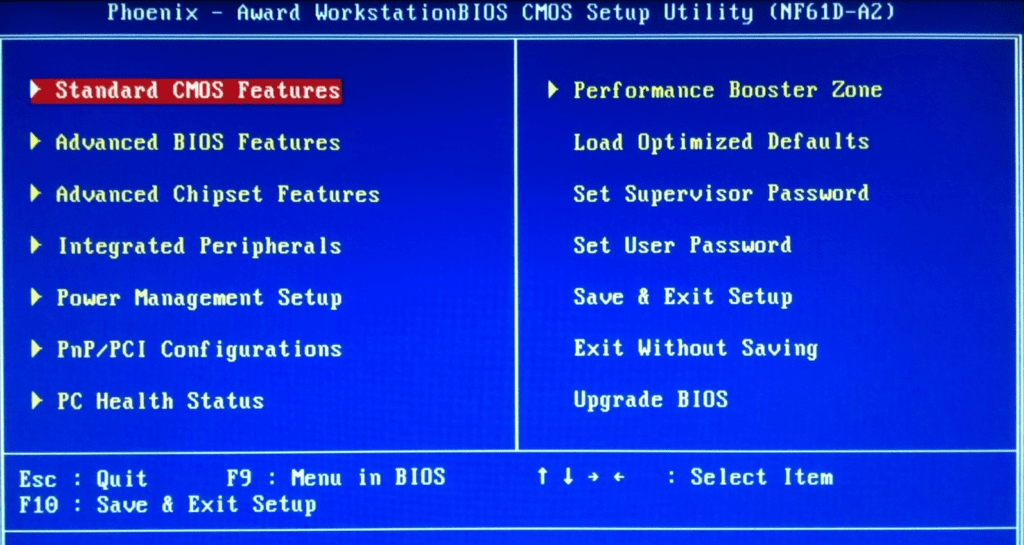
Существует множество различных биосов, которые используются в материнских платах разных брендов и моделей. Вот несколько примеров известных биосов и некоторые особенности и функциональность каждого из них:
- AMI (American Megatrends Inc.) BIOS: AMI BIOS является одним из наиболее распространенных биосов и используется во многих материнских платах разных производителей. Он обладает широким спектром настроек и функций, включая настройки процессора, памяти, порядка загрузки и многое другое.
- Award BIOS: Award BIOS был популярен в прошлом и также предлагает различные настройки и функции для пользователей. Он обычно имеет простой интерфейс и позволяет настраивать параметры аппаратного обеспечения и запуска компьютера.
- UEFI (Unified Extensible Firmware Interface) BIOS: UEFI BIOS является новым стандартом биоса и заменяет традиционные биосы на многих современных материнских платах. UEFI BIOS предлагает расширенные функции, включая графический интерфейс, поддержку больших емкостей жестких дисков, защищенный режим загрузки и многое другое.
- Phoenix BIOS: Phoenix BIOS также является популярным биосом, используемым во многих материнских платах. Он обладает простым интерфейсом и обычно предлагает базовые настройки для пользователей.
Каждый биос имеет свои особенности и функциональность, поэтому рекомендуется ознакомиться с руководством пользователя материнской платы или документацией производителя для получения более подробной информации о конкретном биосе.
Заключение
Обновление и настройка биоса на материнской плате являются важными шагами для обеспечения стабильной работы компьютера и оптимальной совместимости аппаратного обеспечения. Биос материнской платы отвечает за управление различными аспектами работы компьютера, включая настройки, запуск и обновление.
В этой статье мы рассмотрели понятие биоса материнской платы, его функции, процесс обновления биоса и настройки биоса для достижения оптимальной работы системы. Мы также рассмотрели процедуру загрузки биоса с флэш-накопителя и представили некоторые примеры известных биосов различных материнских плат.
Имейте в виду, что обновление биоса является довольно важной и потенциально опасной процедурой, и требуется осторожность при ее выполнении. Рекомендуется обратиться к руководству пользователя материнской платы и следовать инструкциям производителя, чтобы избежать возможных проблем.
В итоге, правильное обновление и настройка биоса на материнской плате помогут вам обеспечить стабильную и оптимальную работу вашего компьютера и обеспечить совместимость с новым аппаратным обеспечением и технологиями.






